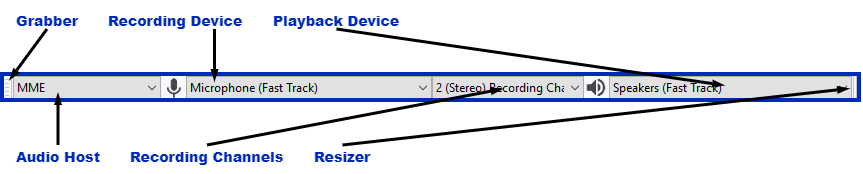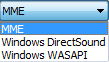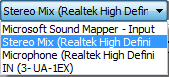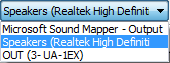उपकरण साधनपट्टी
पुन्हा आकार देणारे(रिसाईजर)
उजवीकडील रिसाईजर हँडल वापरुन, आपण दर्शविलेले पूर्वनियोजित रुंदीपेक्षा विस्तृत होण्यासाठी उपकरण साधनपट्टी उजवीकडे वरुन विस्तृत करू शकता किंवा त्यास कमी रुंद करण्यासाठी डावीकडे ड्रॅग करू शकता. निवडलेल्या घटकासाठी पूर्ण मजकूर पाहण्यासाठी आपण कधीही ऑड्यासिटीच्या चार बॉक्सपैकी कोणत्याही एकावर फिरू शकता.
ध्वनी होस्ट
ऑड्यासिटी तुमच्या निवडलेल्या पुनर्मुद्रण आणि ध्वनीमुद्रण उपकरणाशी संवाद साधणारा विशिष्ट इंटरफेस निवडते.
विंडोज वर, खालील ध्वनि मुखपृष्ठ दरम्यान निवड करण्याची मुभा असते :
- एमएमई: हे ऑड्यासिटी पूर्वनियोजित आहे आणि सर्व ध्वनि उपकरणासह सर्वात अनुकूल आहे.
- विंडोज थेट ध्वनि: संभाव्यतः कमी विलंब असलेल्या एमएमईपेक्षा हे अगदी अलीकडील आहे..
- विंडोज डब्ल्यू.ए.एस.पी.आय.: हे होस्ट अनुप्रयोग (जसे की ऑड्यासिटी) आणि ध्वनि मुखपृष्ठ इंटरफेस ड्रायव्हरमधील सर्वात अलीकडील विंडोज इंटरफेस आहे. डब्ल्यू.ए.एस.पी.आय. प्रथम अधिकृतपणे २००७ मध्ये विंडोज विस्टा मध्ये प्रसिद्ध करण्यात आले होते. संगणक प्लेबॅकच्या लूपबॅक ध्वनीमुद्रणासाठी डब्ल्यू.ए.एस.पी.आय. विशेषतः उपयुक्त आहे. या होस्टचा वापर करून २४-बिट ध्वनीमुद्रण उपकरणांना समर्थन आहे. प्लेबॅक सहसा अनुकरण केले जाते. परिणामी, मिक्सर साधनपट्टी मधील प्लेबॅक स्लाइडर त्या सिस्टीम घसरपट्टीमध्ये थेट फेरफार करण्याऐवजी केवळ प्रणालीतील प्लेबॅक स्लाइडरची सध्याच्या पातळी वर किंवा खाली पट्टी करेल.
- पूर्वनियोजितनुसार विंडोज थेट ध्वनिमध्ये एमएमईपेक्षा थोडीसा कमी विलंब असू शकतो.
- विंडोज थेट ध्वनि किंवा विंडोज डब्ल्यूएएसपीआय निवडणे आणि विंडोज ध्वनिमध्ये दोन्ही "विशेष पद्धत" चौकट सक्षम केल्याने ऑड्यासिटीला पुन्हा नमुने न घेता उपकरणावरून थेट ध्वनीची विनंती करण्यास अनुमती देते.
- जेव्हा सिग्नल सक्रिय असतो तेव्हा विंडोज डब्ल्यूएएसएपीआय होस्ट फक्त लूपबॅक ध्वनिमुद्रित करतो. सिग्नल सक्रिय नसताना, ध्वनिमुद्रण थांबते आणि सक्रिय सिग्नल पुन्हा सुरू झाल्यावर पुन्हा सुरू होते.
- एमएमई किंवा डब्ल्यूएएसएपीआय यजमान म्हणून ऑड्यासिटी १६-बिटपेक्षा जास्त ध्वनिमुद्रित करू शकत नाही - जर तुमचे ध्वनि उपकरण १६-बिट्सपेक्षा जास्त खोलीचे समर्थन करत असेल तर तुम्हाला विंडोज थेट ध्वनि वापरण्याची आवश्यकता आहे.
- जर तुम्ही बाह्य यूएसबी उपकरण (ध्वनिकार्ड) वरून ध्वनीमुद्रित करण्यासाठी डब्ल्यूएएसएपीआय वापरत असाल तर आउटपुट देखील त्याच यूएसबी साधनावर निर्देशित केले जाणे आवश्यक आहे किंवा ध्वनिमुद्रण किंवा मॉनिटर करण्याचा प्रयत्न करताना तुम्हाला "ध्वनिमुद्रण साधन उघडण्यात त्रुटी..." असा त्रुटी संदेश मिळेल. लक्षात घ्या की हे सहसा यूएसबी टर्नटेबल आणि यूएसबी टेपडेकसाठी अशक्य आहे कारण त्यांच्याकडे आवाज आउटपुट नाही. यजमान म्हणून वैकल्पिकरित्या एमएमई किंवा डब्ल्यूडीएस वापरा.
| विंडोजवर कमी विलंब ध्वनिमुद्रण आणि प्लेबॅकसाठी मालकीचे एएसआयओ मुखपृष्ठ साधारण आवश्यक आहे. विंडोजवर बहु-वाहिन्या ध्वनिमुद्रण करण्याचा हा एक सामान्य मार्ग देखील आहे. ऑड्यासिटीच्या प्रकाशित केलेल्या आवृत्त्यांमध्ये एएसआयओ समर्थन समाविष्ट करून परवाना निर्बंध आम्हाला प्रतिबंधित करतात, परंतु खाजगी, गैर-वितरणयोग्य वापरासाठी ऑड्यासिटी एएसआयओ समर्थनासह संकलित केली जाऊ शकते. एएसआयओ ध्वनि संवाद पहा जो एएसआयओ परवाना समस्या आणि एएसआयओ समर्थनासह ऑड्यासिटी संकलित करण्याच्या चरणांचा सारांश देतो. |
मॅक वर आतील मुख्य ध्वनि हा एकमेव पर्याय आहे.
लिनक्सवर बर्याचदा एकच पर्याय असतो : एएलएसए. इतर पर्याय ओएसएस आणि / किंवा जॅक ध्वनि जोडणी किट ("जॅक" किंवा "जॅकडी" म्हणून देखील ओळखले जातात) असू शकतात. ध्वनिमुद्रण उपकरण
ध्वनिमुद्रण उपकरण
आपण ध्वनिमुद्रणसाठी वापरू इच्छित अंगभूत किंवा संलग्न ध्वनि उपकरण निवडा.
वरील प्रतिमेत, जेव्हा विंडोज "एमएमई" ध्वनि होस्ट निवडले जाते तेव्हा "मायक्रोसॉफ्ट ध्वनि मॅपर - इनपुट" दिसते. त्याचप्रमाणे "मॅपर" आउटपुट प्रमाणे, "मॅपर" इनपुट असे उपकरण आहे जे आत्ताच्या पूर्वनियोजित विंडोज ध्वनिमुद्रण उपकरण आहे. जेव्हा "विंडोज थेट ध्वनि" ध्वनि होस्ट निवडले जाते, तेव्हा आत्ताच्या विंडोज ध्वनिमुद्रण उपकरणावर आखणी करणार्या उपकरणला "प्राइमरी ध्वनि कॅप्चर ड्राइव्हर" असे म्हणतात.
बर्याच प्रकरणांमध्ये (उदाहरणार्थ, अंगभूत संगणक ध्वनि उपकरण) ध्वनिमुद्रण उपकरणच्या प्रत्येक प्रवेशामध्ये उपकरणाचे प्रकार असतात (जसे की मायक्रोफोन), ज्याचे नाव नंतर कंसात ठेवले जाते.
मॅकवर, अंतर्गत आवाजाचे कार्ड प्लेबॅक उपकरण सामान्यत: "अंगभूत" असे म्हटले जाते.
जी.एन.यू. / लिनक्सवर, प्लेबॅक बर्याचदा आवाजाचे सर्व्हर किंवा मिक्सरद्वारे नाडी किंवा डीमिक्सद्वारे व्यवस्थापित केले जाते. सामान्यतः "पूर्वनियोजित" निवडणे चांगले. हे प्रणालीतील पूर्वनियोजित प्लेबॅक उपकरण किंवा सर्व्हर जे आहे ते निवडेल. (एचडब्ल्यू :) प्लेबॅक साधने कोणत्याही ध्वनि सर्व्हरला सोडून, आवाजाचे कार्ड आउटपुटमध्ये थेट, कमी विलंब प्रवेश प्रदान करतात. अंगभूत (एचडब्ल्यू :) ध्वनि उपकरणासाठी, एएलएसए मिक्सर मधील अचूक इनपुट निवडा.
| ऑड्यासिटी खुली असताना आपण एखादे बाह्य उपकरण संलग्न किंवा डिस्कनेक्ट केले असल्यास, प्ले किंवा ध्वनिमुद्रण करण्यापूर्वी उपकरण सूची अद्यतनित करण्यासाठी |
ध्वनिमुद्रण वाहिन्या
१ (मोनो), २ (स्टीरिओ) किंवा आपल्या आवाज उपकरणच्या ड्रायव्हर्सद्वारे प्रदान केलेल्या वाहिनीची संख्या. बर्याच इनबिल्ट ध्वनि उपकरणेसवर, विशेषत: विंडोजवर, फक्त मोनो किंवा स्टीरिओ उपलब्ध असतील. विंडोजवरील काही उपकरणांसाठी, उपरोक्त ध्वनी होस्ट मध्ये विंडोज थेट ध्वनि निवडणे कदाचित दोनपेक्षा जास्त वाहिनी ध्वनिमुद्रण करण्यासाठी पर्याय प्रकट करू शकेल. दोनपेक्षा अधिक वाहिनी ध्वनिमुद्रण करण्यास सक्षम असलेल्या काही उपकरणावर, सर्व वाहिनी एकाच वेळी ध्वनिमुद्रण करण्यासाठी उपकरण ड्रॉपडाऊनमध्ये एक स्पष्ट "अनेकविध" उपकरण दिसू शकते.
- जर आपले ध्वनिमुद्रण उपकरण मोनो असेल तर, जसे की अंगभूत ध्वनि उपकरणासाठी बहुतेक मायक्रोफोन पोर्ट, ध्वनिमुद्रण वाहिनीमधील "२ (स्टीरिओ)" निवडणे केवळ दुहेरी मोनो ध्वनिमुद्रण तयार करून, दोन्ही चॅनेलमध्ये मोनो स्त्रोताची प्रत बनवते किंवा एका चॅनेलमध्ये ध्वनि देऊ शकतो आणि दुसऱ्यामध्ये शांतता.
- मोनो ध्वनिमुद्रण उपकरणे देखील प्रणाली किंवा ध्वनि उपकरण नियंत्रण पटलमध्ये १ चॅनेल मोनोवर सेट केली पाहिजेत.
- जर आपले ध्वनिमुद्रण उपकरण स्टिरीओ असेल तर ध्वनिमुद्रण वाहिनी "२ (स्टीरिओ)" वर सेट करणे तसेच सिस्टीममधील कोणतीही रचना किंवा ध्वनि उपकरण नियंत्रण पटल स्टिरीओ असल्याचे सुनिश्चित करा. विंडोजवरील बर्याच इनपुट उपकरणेस मोटो ध्वनिमुद्रणमध्ये पूर्वनियोजित नसतात जरी ते स्टिरिओ उपकरण असतात. हे दुरुस्त करण्यासाठी या सूचनांचे अनुसरण करा.
- सामान्यतः, दोन इनपुट असलेली यूएसबी ध्वनि उपकरणे त्यांचे पहिले इनपुट डावीकडे/मोनोकडे पाठवतात आणि त्यांचे दुसरे चॅनल स्टिरिओ गीतपट्ट्याच्या उजव्या चॅनेलवर पाठवतात.
| तुम्ही मोनोमध्ये ध्वनीमुद्रित करण्यासाठी १ (मोनो) ध्वनिमुद्रण चॅनेल म्हणून ऑड्यासिटी सेट करून दोन-चॅनल स्टिरिओ स्रोत इनपुट सिग्नल ध्वनीमुद्रित करत असल्यास, फक्त डावे चॅनेल ध्वनीमुद्रित केले जाईल. |
 प्लेबॅक उपकरण
प्लेबॅक उपकरण
आपण प्लेबॅकसाठी वापरू इच्छित अंगभूत किंवा संलग्न ध्वनि उपकरण निवडा.
वरील प्रतिमेत, जेव्हा विंडोज "एमएमई" ध्वनि होस्ट निवडले जाते तेव्हा "मायक्रोसॉफ्ट ध्वनि मॅपर - आउटपुट" दिसते. हे "मॅपर" उपकरण स्वतंत्र प्लेबॅक उपकरण नाही, परंतु ते असे उपकरण आहे जे सध्या विंडोज नियंत्रण पटलमधील पूर्वनियोजित प्रणालीतील प्लेबॅक उपकरण म्हणून निवडले गेले आहे. जेव्हा "विंडोज थेट ध्वनि" ध्वनि होस्ट निवडले जाते, तेव्हा आत्ताच्या विंडोज प्लेबॅक उपकरणावर नकाशे करणार्या उपकरणला "प्राइमरी ध्वनि ड्राइव्हर" असे म्हणतात.
इतर बहुतेक प्रकरणांमध्ये (उदाहरणार्थ, इनबिल्ट कॉम्प्युटर ध्वनि उपकरण), प्लेबॅक उपकरणासाठी प्रत्येक एंट्रीमध्ये, त्यानंतर ध्वनि कार्ड उत्पादकाच्या नावाने कंसात (जसे की Realtek, Soundmax) किंवा IDT ध्वनी) प्लेबॅक उपकरणाचा प्रकार (जसे की स्पीकर) असतो.
मॅकवर, अंतर्गत आवाजाचे कार्ड प्लेबॅक उपकरण सामान्यत: "अंगभूत" असे म्हटले जाते.
जी.एन.यू. / लिनक्सवर, प्लेबॅक बर्याचदा आवाजाचे सर्व्हर किंवा मिक्सरद्वारे नाडी किंवा डीमिक्सद्वारे व्यवस्थापित केले जाते. सामान्यतः "पूर्वनियोजित" निवडणे चांगले. हे प्रणालीतील पूर्वनियोजित प्लेबॅक उपकरण किंवा सर्व्हर जे आहे ते निवडेल. (एचडब्ल्यू :) प्लेबॅक साधने कोणत्याही ध्वनि सर्व्हरला सोडून, आवाजाचे कार्ड आउटपुटमध्ये थेट, कमी विलंब प्रवेश प्रदान करतात.